Kā ievietot paroli USB zibatmiņas diskā un šifrēt tā saturu bez programmām Windows 10 un 8

- 1219
- 96
- Lionel Bashirian
Windows 10, 8 Pro un Enterprise operētājsistēmas lietotājiem ir iespēja instalēt paroli USB zibatmiņas diskā un šifrēt tās saturu, izmantojot iebūvētu bitlocker tehnoloģiju. Ir vērts atzīmēt, ka, neskatoties uz to, ka pati zibatmiņas diska šifrēšana un aizsardzība ir pieejama tikai norādītajās OS versijās, jūs varat apskatīt tā saturu datoros ar visām citām Windows 10, 8 un Windows 7 versijām.
Tajā pašā laikā zibatmiņas diska šifrēšana ir patiešām uzticama, katrā ziņā parastam lietotājam. Bitlocker paroles uzlaušana - uzdevums nav viegli. Vairāk jaunas raksta versijas: Izmantojot Bitlocker, lai šifrētu zibatmiņas disku, atmiņas karti vai citu noņemamu diskdzini.
Bitlocker iekļaušana noņemamai videi

Lai ievietotu paroli zibatmiņas diskā, izmantojot Bitlocker, atveriet vadītāju, noklikšķiniet uz noņemamā pārvadātāja ar labo peles pogu (tas var būt ne tikai zibatmiņas disks, bet arī noņemams cietais disks) un atlasiet kontekstuālo izvēlni "Iespējot bitlocker".
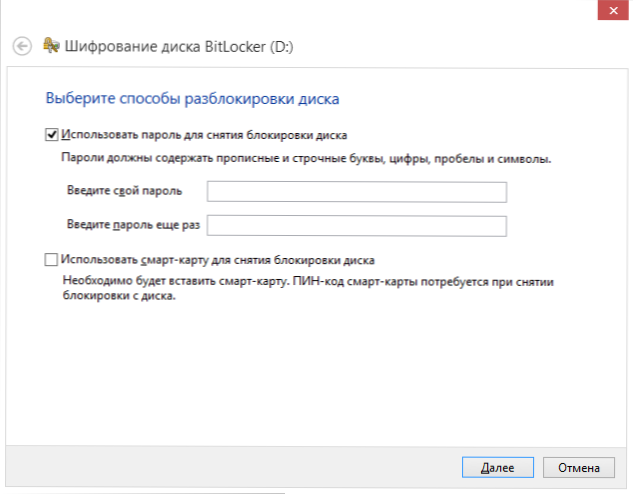
Kā ievietot paroli USB zibatmiņas diskā
Pēc tam atzīmējiet vienumu "Izmantojiet paroli, lai noņemtu diska bloķēšanu", iestatiet vēlamo paroli un nospiediet pogu "Nākamais".
Nākamajā posmā tiks ierosināts saglabāt atkopšanas atslēgu, ja aizmirstat paroli no zibatmiņas diska - jūs to varat saglabāt Microsoft kontā uz failu vai izdrukāt uz papīra. Atlasiet pareizo opciju un sekojiet.
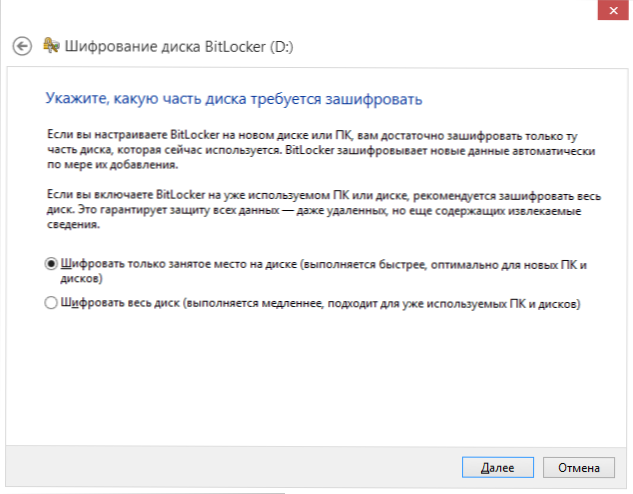
Nākamais vienums tiks ierosināts izvēlēties šifrēšanas iespēju - šifrēt tikai okupēto vietu diskā (kas notiek ātrāk) vai šifrēt visu disku (ilgāks process). Ļaujiet man paskaidrot, ko tas nozīmē: ja jūs tikko esat iegādājies zibatmiņas disku, tad jums vienkārši ir jāšauj tikai aizņemta telpa. Nākotnē, kopējot jaunus failus USB zibatmiņas diskā, Bitlocker tos automātiski šifrēs, un piekļuve tiem bez paroles nebūs iespējama. Ja jūsu zibatmiņas diskā jau bija kādi dati, pēc kura jūs to izdzēsāt vai formatējāt zibatmiņas disku, tad labāk ir šifrēt visu disku, jo citādi visi apgabali, kuros kādreiz bija faili, bet šobrīd tukši, nevis tie var šifrēt, un no tiem informāciju var iegūt, izmantojot datu atkopšanas programmas.
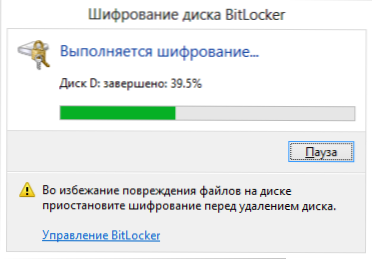
Flinta šifrēšana
Kad esat izdarījis izvēli, noklikšķiniet uz "Sākt šifrēšanu" un gaidiet, kamēr process beidzas.
Parole, kas ievada, lai atbloķētu zibatmiņu
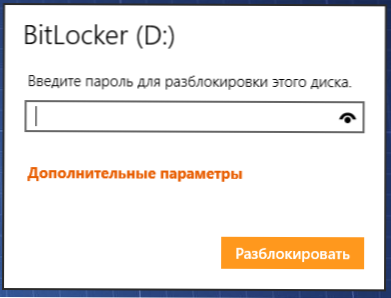
Kad nākamreiz pievienosit zibatmiņas disku ar savu vai jebkuru citu datoru ar operētājsistēmu Windows 10, 8 vai Windows 7, jūs redzēsit paziņojumu, ka disks ir aizsargāts, izmantojot Bitlocker, un jums jāievada parole, lai darbotos ar tā saturu. Ievadiet iepriekš doto paroli, pēc kuras jūs iegūsit pilnu piekļuvi savam pārvadātājam. Visi dati, kopējot no zibatmiņas diska, un tas ir šifrēts un atšifrēts “The Fly”.
- « Maršrutētāja iestatījums - interaktīva instrukcija
- 14 Sistēmas rīki, kas nav jāinstalē Windows 8 »

